Muchas veces nos obcecamos en buscar cientos de aplicaciones para realizar una tarea u otra. Esta actitud nos lleva a investigar, instalar, desinstalar y probar cosas nuevas todos los días; al menos en mi caso, no pasa ni un sólo día en el que no me de una vuelta por la App Store. Sin embargo, por culpa de esto, a veces olvidamos el gran trabajo que han hecho los chicos de Cupertino con el pilar más importante de nuestro iPhone, iOS. Esta semana os traemos un pequeño tutorial de la opción AssistiveTouch.

Para activar AssistiveTouch debemos hacer lo siguiente, ir a Ajustes > General > Accesibilidad > Motricidad > AssistiveTouch. Una vez activado aparecerá en nuestra pantalla un botón Home virtual (de entrada una opción muy útil para escapar cuando el botón físico se estropea). Este botón es parcialmente reposicionable, ya que al igual que ocurre con los iconos, se ajustará automáticamente a ciertas zonas. Cuando toques este botón se desplegará un menú, el cual nos permitirá hacer las siguientes cosas:
Gestos
Nos permite decidir con cuantos dedos queremos realizar una acción determinada. Desde dos a cinco dedos (lo siento, si tienes más de cinco aquí te dejo el correo de Tim Cook, tcook@apple.com). De esta manera, cuando decidamos la opción veremos tantas bolitas, como dedos hayamos escogido, pudiendo hacer con un sólo dedo gestos que solamente ocurren con alguno más.
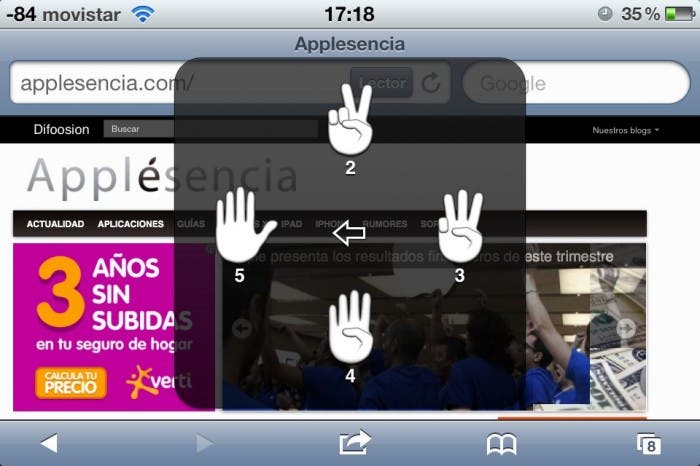
Dispositivo
Para mí, la más interesante. Se puede resumir en la equivalencia virtual de los botones físicos de tu iPhone, con esta opción podrás, subir o bajar el volumen, bloquear la pantalla o rotarla, silenciar y agitar (deshacer).
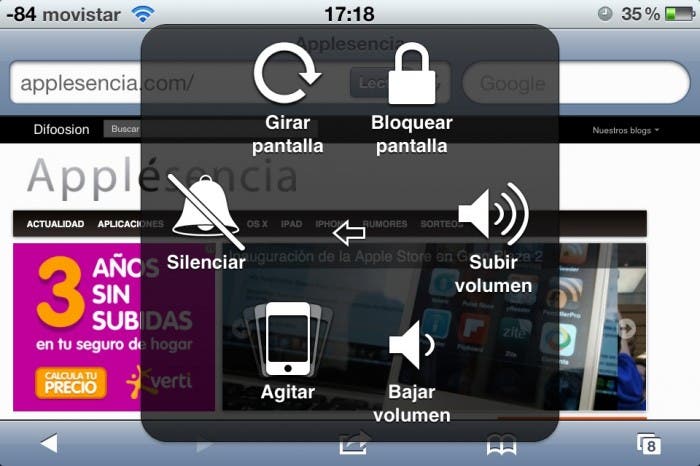
Favoritos
Pulsando esta opción podremos acceder a nuestros gestos favoritos que previamente hemos creado. Por defecto tendremos la opción de pellizcar.
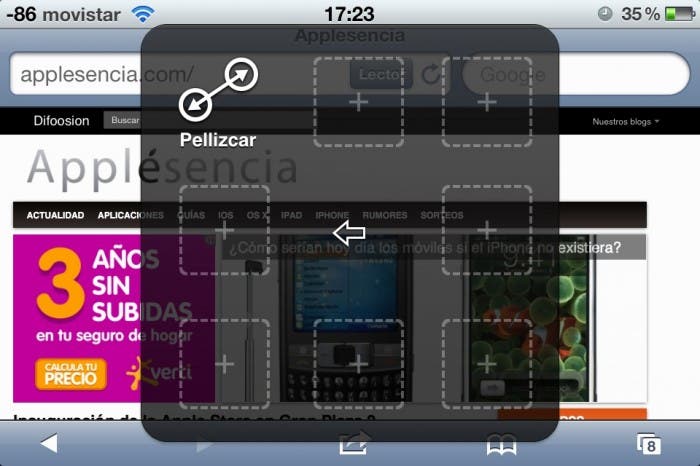
Incio
Como su propio nombre indica, nos llevará a la pantalla de inicio, es decir hace exactamente lo mismo que nuestro botón Home físico.
Creación de Gestos
Obviamente, muchas de estas opciones pierden potencial sin la capacidad de crear gestos personalizados. Como ya decía en la opción de Favoritos, Apple nos da la posibilidad de crear gestos propios de la siguiente manera. En nuestro menú de ajustes deberemos ir de nuevo a AssistiveTouch, seleccionaremos la opción de Gestos Personalizados>Crear nuevo gesto. Esta parte es muy sencilla, para crear el gesto que queremos sólo deslizaremos nuestros dedos por la zona establecida para ello. Pulsaremos el botón Detener y automáticamente este gesto se guardará en favoritos. Esta posibilidad es muy útil de cara a crear númerosos gestos complejos, sobre todo para los usuarios de iPad.
Y hasta aquí ha llegado esta edición del truco de la semana. Espero que te sirva de ayuda y que al menos experimentes un poco con AssistiveTouch.


sin duda muy util, sobre todo les puede salvar el culo a más de uno con el botón Home en las últimas. Pero si no, me parece un poco estúpido usar el Assistive Touch, ya que como bien dice Apple, está pensado para personas con problemas de motricidad.
Como se eliminan gestos y creados?
Botón editar esquina superior derecha
Sirve para alargar la vida del boton home. Si alternas su uso con el de assistive touch, ahorras botón. Es frecuente que con el suo se estropee.
Una consulta, estaba probando mi assistivetouch y en eso me fui a gestos y se me freezeo la pantalla y ahora no funciona el touch, solo el boton de inicio y el de unlock. Intente apagarlo pero como repito no funciona el touch. Alguna idea?
has encontrado la solución? me paso lo mismo en mi iphone y no puedo ocupar el touch de otra forma
alguien puede explicar como se hace un gesto? lo único que permite cuando queremos generar uno nuevo es hacer un dibujito en la pantalla y nada mas PARA QUE SIRVE? COMO SE USA? COMO SE GENERA? !!!!!